Możesz łatwo przesyłać strumieniowo zawartość z iPhone'a na telewizor Hisense za pomocą Aplikacja AnyView Cast na iPhone'a. Hisense opracowuje AnyView Cast dla użytkowników telefonów, aby przesyłać swoje ekrany na inteligentne telewizory. Ta prosta aplikacja pozwala cieszyć się filmami lub muzyką z lepszą jakością dźwięku na większym ekranie. Jeśli nadal nie znasz tej aplikacji, zapoznaj się z samouczkiem krok po kroku, aby dowiedzieć się, jak korzystać z AnyView Cast na iPhonie i przesyłać ekran na telewizor Hisense.
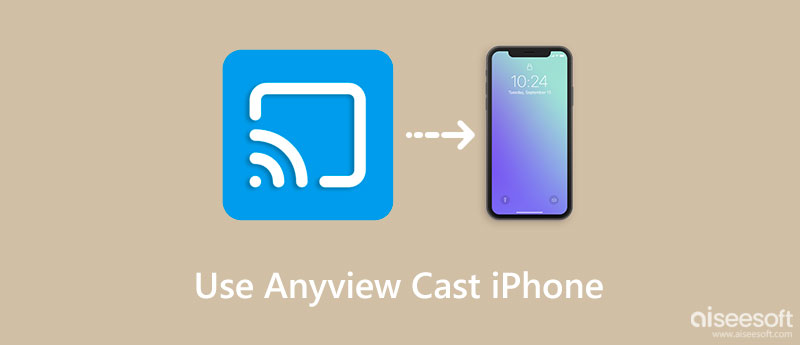
Hisense opracował aplikację AnyView Cast dla wygodniejszego przesyłania na telefony komórkowe. Ale dla użytkowników, którzy jeszcze jej nie wypróbowali, możesz potrzebować prostej recenzji, aby ujawnić zalety i wady aplikacji. Dlatego możesz rzucić okiem na poniższą recenzję, zanim przejdziesz do szczegółowego przewodnika, aby z niej skorzystać.
Niewątpliwie AnyView Cast wygląda niezwykle prosto, ma tylko dwa przyciski. Brakuje więc zaawansowanych narzędzi, takich jak tworzenie kopii lustrzanych iPhone'a na PC. Zobacz zalety i wady poniżej, aby dowiedzieć się więcej.
PROS
Minusy
Dzięki AnyView Cast możesz używać telefonu komórkowego jako pilota i przeglądać treści z iPhone'a na telewizorze. Sprawdź poniższe kroki, aby wykonać kopię lustrzaną za pomocą AnyView Cast na iPhonie i cieszyć się zawartością na telewizorze Hisense.
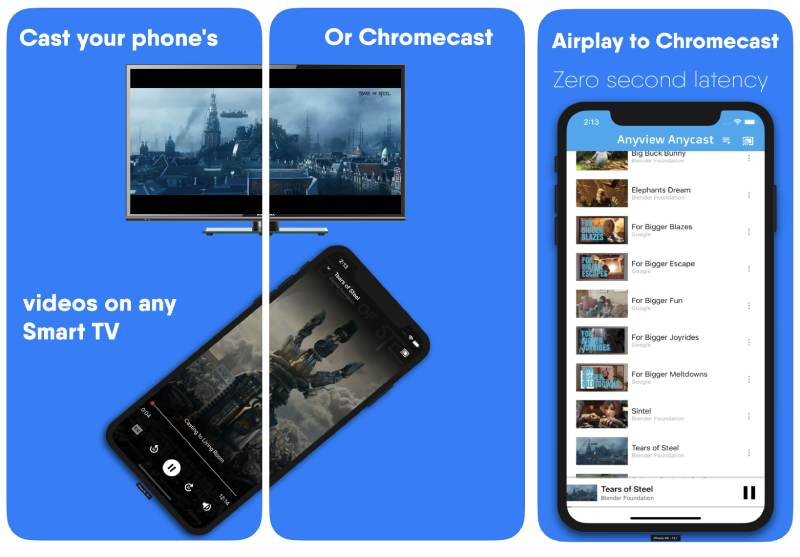

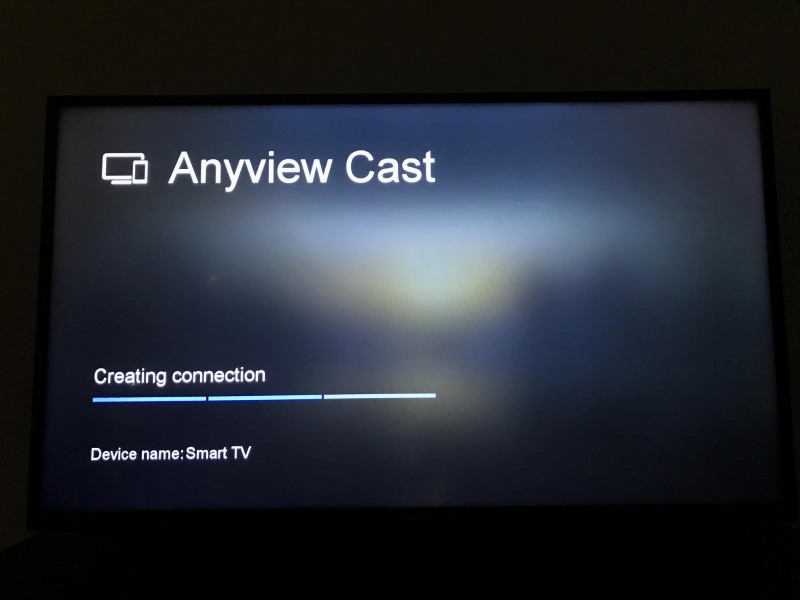
Po połączeniu dwóch urządzeń możesz zobaczyć ekran iPhone'a na telewizorze i rozpocząć przeglądanie z poziomu telewizora. Tymczasem AnyView Cast jest również dostępny na iPadzie, co oznacza, że możesz podłącz iPada do telewizora do dublowania ekranu.
Chociaż powyższe kroki wyglądają na łatwe, AnyView Cast na iPhonie najprawdopodobniej zawiedzie podczas tworzenia kopii lustrzanej iPhone'a na telewizorze. Poza tym aplikacja nie może również wykonać kopii lustrzanej ekranu iPhone'a na komputerze. Dlatego jeśli chcesz sprawdzić wiadomości z iPhone'a podczas pracy na komputerze, będziesz potrzebować bardziej niezawodnej aplikacji niż AnyView Cast. Nadchodzi Lustro telefonu Aiseesoft. To oprogramowanie jest wygodnym narzędziem do tworzenia kopii lustrzanych, które pomaga bezproblemowo przesyłać Androida i iPhone'a na komputer. W międzyczasie możesz uzyskać dublowanie przez Wi-Fi i połączenie USB w tym narzędziu do tworzenia kopii lustrzanych. Sprawdź poniższe kroki, aby zobaczyć, jak przesyłać iPhone'a na komputer za pomocą obu metod połączenia.

Pliki do Pobrania
100% bezpieczeństwa. Bez reklam.


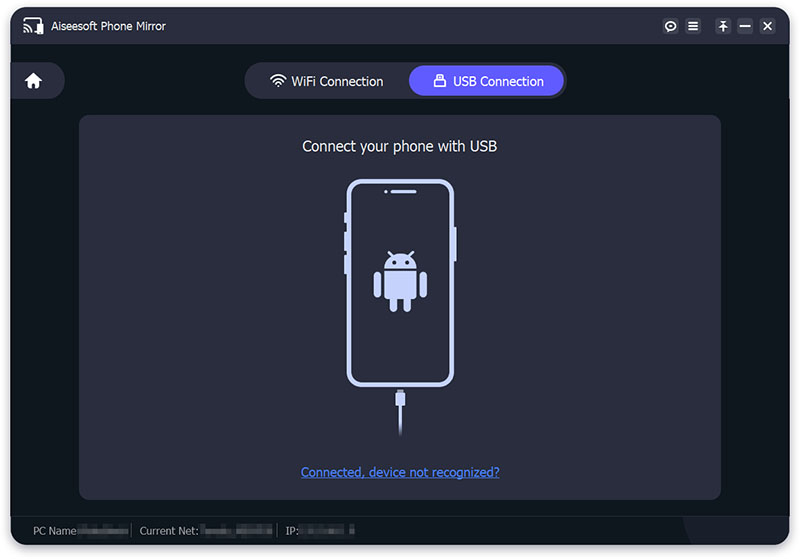
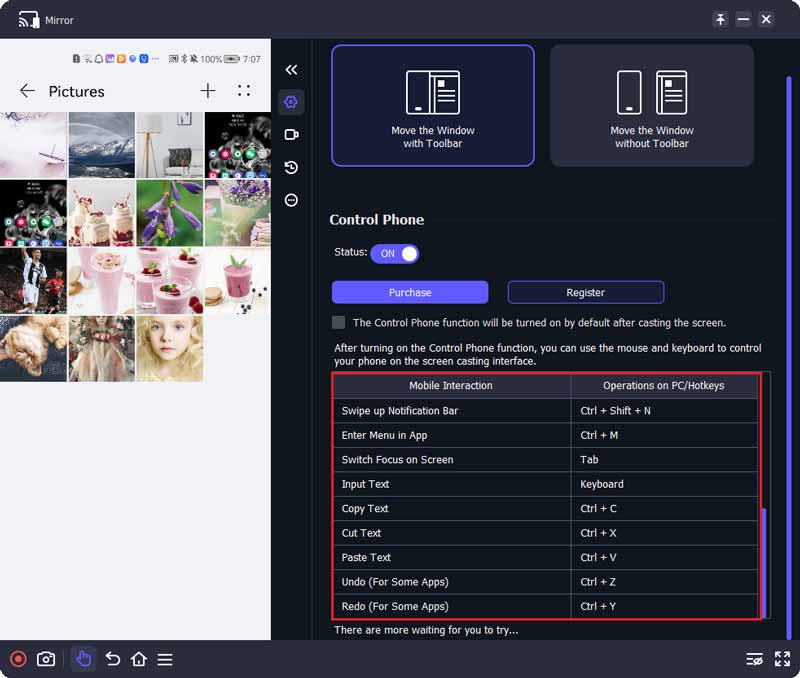
Czy AnyView Cast działa tylko na telewizorach Hisense?
Nie, tak nie jest. W oparciu o oficjalny opis AnyView Cast, ta aplikacja może również odzwierciedlać iPhone'a na innych inteligentnych telewizorach. Możesz sprawdzić, czy aplikacja jest dostępna na Twój telewizor.
Co mogę oglądać w telewizji z AnyView Cast na iPhonie?
W oparciu o oficjalne oświadczenie AnyView Cast, to narzędzie do tworzenia kopii lustrzanych umożliwia przeglądanie lokalnych plików multimedialnych, codziennych programów i seriali telewizyjnych z iPhone'a po podłączeniu iPhone'a do telewizora za pomocą AnyView Cast.
Czy mogę podłączyć iPhone'a do telewizora Sharp za pomocą AnyView Cast?
Jeśli telewizor obsługuje Chromecasta, AnyView Cast może działać i odzwierciedlać iPhone'a na telewizorze.
Wnioski
Teraz zapoznałeś się ze szczegółowym przewodnikiem powyżej jak korzystać z AnyView Cast na iPhonie i wykonaj kopię lustrzaną ekranu iPhone'a na telewizorze Hisense. Od teraz możesz łatwo przeglądać zawartość iPhone'a na telewizorze Hisense. Tymczasem AnyView Cast ma również ograniczenia w przesyłaniu i nie może pomóc w tworzeniu kopii lustrzanej ekranu na PC. Dlatego możesz wypróbować bardziej niezawodną alternatywę, np Lustro telefonu Aiseesoft.

Phone Mirror może pomóc w przesyłaniu ekranu telefonu na komputer, aby uzyskać lepszy widok. Możesz także nagrywać ekran swojego iPhone'a/Androida lub robić zdjęcia, jak chcesz podczas tworzenia kopii lustrzanej.
100% bezpieczeństwa. Bez reklam.